Змінити пароль бездротової мережі. Змінюємо пароль на Wi-Fi роутерах TP-Link, Asus, D-Link, ZyXel та Huawei. Підключення пристроїв до Wi-Fi мережі після зміни пароля
Майже всі сучасні ноутбуки, планшети, телефони підтримують WI-FI і можуть працювати в бездротових мережах. Тому майже у кожній квартирі використовується своя бездротова мережа. В основному, домашні та офісні локальні мережі, які мають доступ до мережі інтернет з різних пристроївстворюються за допомогою роутера. При цьому на вході в мережу встановлюється шлюз (роутер). Настроювання роутера виконується через веб-інтерфейс. Дуже важливо при настроюванні роутера правильно налаштувати параметри безпеки мережі, і знати, як встановити пароль на роутер та на Вашу мережу WI-FI. Щоб увійти в меню налаштувань роутера, потрібно знати пароль для входу в роутер. Якщо Ви ще не змінювали пароль, це пароль за замовчуванням і його можна дізнатися з інструкції або подивитися на нижній кришці роутера. У наведеній таблиці вказано стандартні паролі роутерів для найпоширеніших моделей.
Як подивитися пароль на роутері
Щоб дізнатися пароль роутера потрібно перевернути роутер і подивитися на нижній кришці значення пароля і логіна роутера за замовчуванням.
Як захистити роутер паролем
Для захисту роутера здійснюється зміна пароля на роутері. Таке налаштування здійснюється після підключення роутера до комп'ютера та налаштування роутера. У цій статті будемо розглядати встановлення пароля на прикладі роутера (маршурутизатора) D-link DIR-300 як найбільш поширеного. Якщо у Вас роутер інших виробників, наприклад Asus, Zyxel, TP-Link, Neatgear, то встановлення пароля здійснюється за тим же принципом і не складно буде розібратися, як ввести пароль на роутер.
Усі налаштування можна легко змінити або видалити, якщо мати доступ на один з комп'ютерів локальної мережі. Крім того, якщо на роутері налаштований VPN-сервер, доступ до Вашої локальної мережі може бути отриманий через мережу інтернет. Маючи доступ до роутера, можна легко отримати доступ і до всіх комп'ютерів Вашої мережі. Тому і рекомендується змінити заводські налаштування та змінити пароль, який використовується для авторизації в адміністративній панелі роутера. Потрібно знати як запаролити роутер. Тим самим Ви зможете захистити Ваш роутер від несанкціонованого доступу та знизити ризик можливості злому роутера.
Як запаролити роутер d link
Для захисту роутера Вам потрібно змінити заводський пароль за промовчанням роутера на свій. У прикладі використовуватимемо модель D-link DIR-300. Для початку Вам потрібно набрати в інтернет-браузері адресу роутера. У разі введіть 192.168.0.1.

У вікні з авторизацією Вам потрібно ввести логін (UserName) та пароль (Password) роутера у відповідних полях. За замовчуванням пароль на роутер d link вводиться admin, і логін також admin. Коли введете ці значення, потрібно натиснути кнопку Log in.

У вікні керування роутером Вам потрібно вибрати із верхнього меню Maintenance (обслуговування). А потім із підменю потрібно вибрати Admin Setup. У вікні, Вам потрібно знайти поле з назвою New password і ввести нове значення пароля. Потім продублювати значення Confirm password. Щоб зберегти зміни, натисніть Save Settings.

Якщо хочете, то можете ввести нове значення логіну замість стандартного admin. Після такого налаштування Ваш роутер буде захищений від стороннього підключення та втручання. Пароль краще вигадати досить складний, щоб його важко було підібрати. Для цього введіть значення, що складається не менше ніж із восьми символів, і використовуйте цифри, великі та малі літери будь-якого алфавіту.
Як змінити пароль на роутері
Якщо Ви не знаєте, як змінити пароль на роутері, то Вам потрібно зробити всі пункти, наведені вище для встановлення пароля. У цьому випадку Ви заходите в налаштування роутера вже не під заводським паролем, а під тим, що було встановлено Вами раніше. Вам потрібно просто у відповідному вікні меню Admin Setup написати нове значення пароля замість старого та зберегти налаштування.
Скидання пароля роутера
Часто буває, що хтось забув пароль від роутера чи загубив. Можливо, у Вашому випадку роутер дістався Вам від іншого власника і Ви не знаєте, як дізнатися пароль. Крім того, деякі провайдери при постачанні свого роутера встановлюють на ньому свій пароль, щоб убезпечити роутер від втручання сторонніх. Тоді без знання пароля Ви не зможете зайти в налаштування роутера. У такому випадку залишається лише скинути налаштування до значень за промовчанням. Вам потрібно знати, як скинути пароль на роутері.
Якщо Вам необхідно скинути налаштування роутера до заводських значень, це вирішується простим натисканням на кнопку Reset роутера. Усі роутери комплектуються такою кнопкою. Кнопка є невеликий отвір на задній кришціроутера. У цьому отворі знаходиться сама кнопка. Над отвором зазвичай є напис Reset. Така нестандартна конструкція кнопки зроблена спеціально, щоб Ви не могли випадково скинути налаштування. Хоча випадкове натискання на кнопку захищене, але бажано заклеїти отвір кнопки скотчем, про всяк випадок.

Спочатку Вам потрібно подати харчування на роутер, потім натиснути на Reset зручним інструментом(скріпкою, стрижнем від ручки) та утримувати кнопку в натиснутому стані приблизно 7 секунд. Але краще зачекати секунд десять. Після натискання роутер піде на перезавантаження і не можна вимикати його протягом декількох хвилин. Після цього для входу в меню роутера можна використовувати значення стандартного пароля. Дізнатися, який пароль у роутера встановлено за замовчуванням, можна з інструкції Вашої моделі роутера, або з таблиці заводських паролів, яка наведена в цій статті.
Можливо, Вам потрібно скинути значення до заводських налаштувань не через незнання пароля, і Ви маєте доступ до меню роутера. Тоді Ви можете скинути налаштування з меню роутера. Для цього потрібно відкрити пункт Tools (налаштування) в меню роутера і натиснувши там кнопку з назвою Settings Reset. Після натискання кнопки Ваш роутер перезавантажиться. Вам потрібно почекати приблизно дві-три хвилини і налаштування роутера буде скинуто.
Слід також знати, що трапляються випадки мимовільного скидання налаштувань, що виникає при сильних перепадах мережі. У такому разі може відключатися на деякий час мережа інтернету та перезавантажуватися роутер. При цьому може статися, що роутер не приймає пароль, якщо налаштування скинуться, а Ви вводите встановлене значення пароля. Тоді вам потрібно ввести заводське значення пароля. Для боротьби з цією проблемою рекомендується використовувати безперебійні джерелаживлення.
Як запаролити wifi роутер
Використання бездротового зв'язку Wi-Fi дуже зручно і завдяки такому зв'язку, Ви отримуєте доступ до Інтернету з будь-якої точки квартири. Однак не варто забувати, що використання бездротового з'єднання небезпечніше за провідне. Адже сигнал Вашої домашньої W-Fi мережі можуть упіймати сусіди або хтось на сусідньому поверсі. При цьому стороння особа може зайти до Вашої мережі та отримати доступ до інформації на Вашому комп'ютері.
Багато користувачів не замислюється спочатку про збереження даних на своєму комп'ютері і про те, чи легко отримати доступ до комп'ютера ззовні. Тому не всі настроюють обмеження на доступ до локальної мережі. Наслідки такої зневаги спостерігаються лише тоді, коли видно явні ознаки стороннього втручання у систему. Щоб обмежити сторонній доступ до мережі, потрібно поставити пароль на Wi-Fi мережу. Установка такого пароля здійснюється шляхом спеціальних налаштуваньу меню роутера.
Обмежити доступ до бездротової мережі можна кількома способами. Найпростішим у налаштуванні способом вважається парольний доступ. Для цього потрібно знати, як змінити пароль на роутері. Для доступу до мережі всім користувачам потрібно вводити пароль доступу.
Для виконання потрібних налаштуваньнеобхідно підключити комп'ютер до роутера та зайти до веб-інтерфейсу роутера. Набираємо в адресному рядку браузера адресу роутера як на малюнку нижче.

Якщо адресу введено правильно, відкриється сторінка авторизації. Вам необхідно ввести у відповідні поля пароль та ім'я користувача. Якщо Ви їх уже змінювали, то вводьте свої значення, а якщо ні, то заводські, які йдуть за замовчуванням. Стандартний пароль роутера d link - admin.

Коли Ви потрапите на сторінку налаштувань роутера, знайдіть у головному верхньому меню пункт Setup. У лівому меню відкрийте налаштування Wireless Setup для налаштування бездротової мережі.

Перед тим, як налаштувати пароль на роутері, потрібно вибрати ручний варіант налаштування або користуючись помічником налаштування. Для вибору відповідного варіанта потрібно натиснути на відповідну кнопку.
Як запаролити вай фай роутер за допомогою помічника налаштування
Якщо Ви вирішили встановити пароль за допомогою помічника, після натискання на відповідну кнопку Ви потрапите на сторінку повідомлення. У повідомленні йдеться, що налаштування виконується за два кроки. Спочатку проводиться загальне налаштуванняа потім встановлюється пароль. Щоб продовжити налаштування, потрібно натиснути Next. Якщо Ви вирішили скасувати налаштування, натисніть Cancel.

На наступній сторінці налаштування Вам запропонують вибрати варіант призначення пароля. Ви можете встановити пароль вручну або автоматично. Виберіть варіант, як на малюнку нижче, якщо хочете самі придумати пароль.

Якщо Ви сумніваєтеся у тому, що зможете самі вигадати хороший пароль, можна вибрати варіант автоматичного призначення. Однак у такому разі його важче запам'ятати. Опцію вибору шифрування WEP краще залишити увімкненою. При цьому буде використовуватися досконаліший спосіб безпеки шифрування.
При виборі автоматичної установкипароля у вікні налаштувань Ви побачите значення встановленого паролята деякі параметри мережі. Вам залишається лише записати пароль та натиснути Save. Якщо Ви хочете повернутися на крок назад, натисніть Prev.

Якщо Ви встановлюєте пароль самі, то на сторінці налаштувань потрібно у відповідне поле Network Key ввести придуманий пароль мережі Wi-Fi. Довжина пароля не повинна бути меншою за 8 символів і рекомендується вводити літери та цифри для надійності пароля.

Коли Ви введете пароль, запам'ятайте або запишіть його та натисніть Next. У наступному вікні натисніть Save і пароль буде встановлено.
Встановлення пароля на роутер вручну
Щоб встановити пароль вручну, потрібно вибрати в меню роутера Wireless Setup, і натиснути там Manual Wireless Connection Setup. Перед Вами відкриється сторінка з налаштуваннями, де потрібно знайти Security Mode і вибрати зі списку позицію, як на малюнку нижче. У тому ж вікні введіть навпроти Network Key своє значення Wi-Fi пароля.

Щоб завершити інсталяцію та зберегти налаштування, натисніть Save Settings. При підключенні до бездротової мережі комп'ютерів, нетбуків та інших пристроїв Вам потрібно буде для входу в мережу ввести цей пароль.
Як дізнатися пароль роутера Wi-Fi мережі
Іноді буває, що хтось забув пароль від wifi роутераі не може увійти до мережі. Допустимо, Ви забули записати пароль мережі. Можливо, якщо пристрої, які Ви використовуєте, підключені Вам поки і не знадобиться вводити пароль. Але при підключенні нового пристрою Вам обов'язково знадобиться значення пароля Вашої мережі та потрібно знати, як відновити пароль на роутері. З такою проблемою зовсім не складно впоратися, і для цього потрібно лише кілька простих дій. Щоб відновити забутий парольпотрібно, щоб хоч один комп'ютер був підключений до мережі. Тоді можна буде з нього зайти до налаштувань мережі. Потрібно увімкнути комп'ютер і натиснути на піктограму підключення мережі, яку можна знайти праворуч у нижньому кутку. Виберіть як на малюнку нижче пункт керування мережами та клацніть на ньому.

У вікні центру управління мережами необхідно знайти праворуч пункт, який відповідає за налаштування бездротових мереж, як на малюнку нижче, і натиснути на ньому.

У новому вікні налаштувань потрібно натиснути ПКМ (правою кнопкою мишки) на з'єднанні, і вибрати у відкритому контекстному менюпункт Властивості.

Після цього Вам потрібно відкрити вкладку з назвою Безпека, а потім переглянути у відповідному полі значення Вашого пароля (ключ безпеки). Можливо, у полі пароля Ви побачите лише зірочки (приховані символи), тоді Вам потрібно буде ввімкнути опцію нижче, поставивши галочку біля пункту відображення прихованих символів. Після цього Ви обов'язково побачите значення пароля мережі та зможете записати його, щоб не забути.
Здрастуйте дорогі читачі сайту. Я якось писав статтю, але деякі люди хотіли б дізнатися як змінити пароль на Вай-Файу самому роутері і зараз подивимося як це робиться.
Для початку дивимося на звороті роутера (ще називають пузо роутера) його адресу, логін та пароль, для входу в веб-інтерфейс.
У моєму роутері, адреса 192.168.1.1. Логін admin, а пароль 1234. Зазвичай адреса буває або такою, або 192.168.0.1. Логін зазвичай admin, рідко буває інший. А пароль admin, 1234 чи порожньо, використовується лише логін.
- Для того щоб точно дізнатися адресу роутера, потрібно зайти в панель керування – мережу та інтернет – центр управління мережами та загальним доступом – зміни параметрів адаптера.
Тепер шукаємо значок «Підключення по локальній мережі», натискаємо по ньому правою кнопкою миші та вибираємо стан – відомості. Шлюз - це і є ваша адреса роутера.

Як змінити пароль на WiFi у роутері?
Тепер, коли ми дізналися адресу роутера, спробуємо на нього зайти. Заходимо в будь-який браузер, наприклад internet explorer (зазвичай він знаходиться за адресою C:\Program Files\ Internet Explorer). У ньому вводимо цю адресу, написану на пузі роутера.

Вводимо та натискаємо enter. Повинно з'явиться вікно із запитом логіна та пароля.
Якщо ж не з'явилося вікно ( якщо у вас все відкрилося читаємо нижче) робимо таке:
Заходимо у мережеві підключення. У Windows XP воно знаходиться в панелі керування, а в Windows 7 і 8, в панелі керування – мережа та інтернет – центр керування мережами та загальним доступом – зміна параметрів адаптера. У вас мають з'явитися ваші підключення.
Якщо ви налаштовуєте роутер, за допомогою шнура, то підключення має називатися - підключення до локальної мережі. А якщо Wi-Fi, то бездротове мережне підключення . Натискає по з'єднанню правою кнопкою миші та вибираємо властивість.

Тепер увага. Ваша адреса не повинна співпадати з адресою роутера. Якщо у роутера адреса 192.168.1.1, то ваша адреса має бути від 192.168.1.2 і далі. Також у роутера адреса 192.168.0.1, то адреса у вас може бути від 192.168.0.2. Головне, щоб передостання цифра була однаковою (це ваша підмережа).
Вбиваємо адреси та пробуємо заходити.
В крайньому випадку, ззаду у вас має бути кнопка reset, тиснемо її 30 секунд (зазвичай чимось тоненьким). Після чого, ваш роутер повинен повернути заводські налаштування та перезавантажиться. Пробуємо.
Якщо знову ні, то потрібно за допомогою програм виробника перепрошити роутер, але це дуже рідко буває і зазвичай, якщо під час прошивки у вас відключили електрику.
Якщо з'явилося вікно:
Отже, у Вас з'явилося початкове вікно інтерфейсу роутера:

Вводимо, що написано на пузі. У мене це є admin/1234. Відкриється монітор вашого роутера.

Тепер заходимо до заключного розділу Wi-Fi. Далі розділ безпеки.


Нарешті ми підібралися зміні пароля wi-fi у роутері.
Якщо не вибрано тип автентифікації, вибираємо WPA2-PSK. Бувають інші, про це в інтернеті багато інформації. Але найпоширеніша WPA2-PSK.
Трохи нижче віконце зміни пароля, в якому змінюємо пароль. Праємо старий, пишемо новий.
До речі, якщо ви не можете згадати пароль, але він у комп'ютері збережений, можна скористатися . Після збереження, не забудьте зберегти налаштування та перезавантажити роутер.
Ось і все, ми розібралися з питанням як змінити пароль на Wi-Fi у роутері.
Відео як налаштувати роутер Zyxel
Відео як налаштувати роутер D-Link
Відео як налаштувати роутер TP-Link
Відео як налаштувати роутер Asus
Як змінити пароль на роутері Ростелеком
Відео як налаштувати роутер NETGEAR
Відео як налаштувати роутер МТС
Доброго вам дня!
«Чому в мене щовечора гальмує інтернет, не можу нічого завантажити, і сторінки відкриваються довго?» - спитав мене одного знайомого...
Наступного дня, переглянувши його налаштування інтернету, програми, роутер тощо, мене здивував лише один момент: його домашня Wi-Fi мережа не була захищена паролем (його просто не було 👀).
Як не дивно, встановивши пароль, гальма та лаги інтернету припинилися, і ввечері інтернет почав працювати як належить. Мабуть, були деякі сусіди, які успішно користувалися його інтернет-каналом. (а вечорами якраз усі приходять з роботи/з навчання тощо).
Загалом, дам одну пораду: у будь-якому випадку при будь-яких підозрах - міняйте пароль Wi-Fi мережі. Якщо у вас його немає взагалі – обов'язково встановіть!
👉 Важливо!Змінити пароль на Wi-Fi потрібно ще й тому, що ті, хто підключиться до вашої мережі, будуть скористатися інтернетом під вашим . У принципі, якщо вони будуть дивитися якихось "котиків" - то й бог би з ним...
Але тільки уявіть, якщо вони вчинять протизаконні дії - першим, до кого прийдуть, ви будете (швидше за все)! Думаю, що такі візити нікому не потрібні? Тому ПАРОЛЬ обов'язковий!
Щоб змінити пароль для доступу до Wi-Fi мережі, необхідно зробити приблизно таке:
- зайти в ;
- далі відкрити вкладку/розділ для налаштування бездротової мережі (так само називається, як " Wireless" або "Wi-Fi");
- у цій вкладці вибрати сертифікат безпеки , тип шифрування , і парольдля доступу до мережі.
Загалом усе досить просто. Перш ніж переходити до конкретним моделямроутерів та їх налаштування, зупинюся на кількох важливих параметрах(Озвучених вище).
Сертифікат безпеки
Найпопулярніші сертифікати безпеки, які є практично у кожному роутері, це: WEP, WPA-PSK та WPA2-PSK. На сьогоднішній день кращу безпекузабезпечує сертифікат WPA2-PSK, саме його рекомендую вибрати.
Якщо до Wi-Fi мережі підключатимуться пристрої, які не підтримують WPA2-PSK, тоді зупиніться на варіанті WPA-PSK (у деяких роутерах є змішаний режим WPA/WPA2-mixed).
До речі, деякі бюджетні моделі роутерів можуть працювати не стабільно та рвати зв'язок при вибраному WPA2-PSK. У цьому випадку спробуйте обмежити швидкість роботи в роутері та змінити сертифікат безпеки.
Тип шифрування
Тісно пов'язаний із сертифікатом безпеки. Якщо ви вибираєте WPA, застосовується тимчасовий протокол цілісності ключа TKIP, при використанні WPA2 - захищений стандарт AES.
Вибір пароля
Тут, мабуть, скажу лише найголовніше, що думаю щодо його вибору. Я помітив, що багато користувачів ставлять дуже прості паролі, виду: "111111111", "2222222", "11111122222" і т.д. Такі паролі дуже швидко підбираються та зламуються!
Навряд чи, звичайно, хтось буде цілеспрямовано і довго підбиратиме пароль до вашої домашній Wi-Fiмережі (тим більше, що в переважній більшості в них немає жодних цінних даних), і тим не менше дам пару порад з того, яким має бути пароль:
- щонайменше 8 символів;
- бажано використовувати і літери (латинські), і цифри (Звичайно, деякі скажуть ще й спец. символи - але, на мій погляд, не варто, занадто моторно їх потім набирати на телефоні або планшеті при підключенні до мережі);
- не використовувати свої імена, стандартні слова (password, admin, computer та ін.), найбільш відомі датита ін.
Тепер перейдемо до конкретних моделей роутерів. І так...
👉 В допомогу!
Можливо вам знадобиться стаття про те, як увійти в налаштування роутера.
D-Link
Одна з найпопулярніших марок роутерів у нашій країні. Їх існує досить велика кількість моделей, але прошивок, що відрізняються один від одного (в корені) – не так багато, 3-4 шт. У цій статті наведу кілька їхніх варіацій, а спочатку кілька важливих параметрів.
👉 IP-адреса(за замовчуванням) для входу в налаштування: http://192.168.0.1
(бажано використовувати браузер Internet Explorer)
Логін(за замовчуванням): admin
Пароль(за замовчуванням): або порожній рядок, або так само admin.
У старих моделях роутерів (такі як DIR-300, DIR-320, DIR-615, DIR-651)Як правило, прошивка не перекладена російською мовою і представлена в такому оранжево-сірому дизайні. Щоб змінити пароль, необхідно зайти в налаштування роутера (якщо не вийде, ), та відкрити розділ "Setup/Wireless setup".
У нижній частині вікна у графу Network Keyвведіть свій пароль (див. скрін нижче), там же, до речі, задаються і сертифікат безпеки, та тип шифрування.. Після введених налаштувань, збережіть їх - кнопка Save Settings.
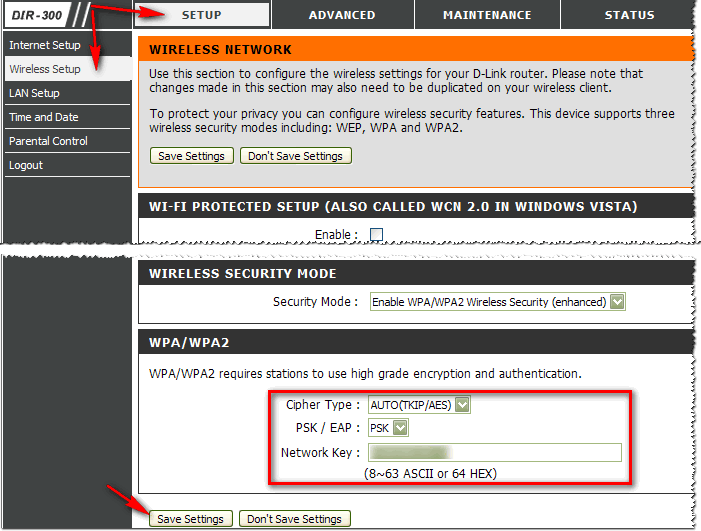
DIR-300 - встановлення пароля / Setup/Wireless setup
До речі, є подібна прошивка і в російському перекладі, що налаштовується аналогічно.
У моделей роутерів DIR-300 NRU та DIR-320 NRU (версія прошивки 1.2)сторінка налаштувань виглядає трохи інакше: приємне біле тло, з лівого боку представлені всі основні розділи налаштувань. Відкриваємо "Wi-Fi/Налаштування безпеки" , і встановлюємо:
- мережна автенфікація: WPA-PSK (наприклад);
- ключ шифрування PSK: це і є пароль;
- WPA-шифрування: TKIP + AES.

DIR-300 NRU / версія прошивки 1.2
У роутерів D-Link DIR-620/DIR-320 NRUу прошивках версії 1.3 та 1.4 інтерфейс дещо відрізняється: коли заходите на головний екранбачите сірий фонта плитки (як у Windows 8) на яких відображено основні розділи налаштувань.
Для зміни пароля необхідно відкрити розділ "Wi-Fi/Налаштування безпеки" (цифра 1 на скрині нижче), а потім ввести:
- мережна автенфікація: WPA2-PSK (наприклад);
- Ключ шифрування – вводіть пароль;
- WPA-шифрування – AES (див. скріншот нижче).

DIR-300 NRU 1.4 / встановлення пароля
Роутер від Ростелекому (Sagemcom)
Взагалі, з роутерами від Ростелеком, як правило, великих проблем не виникає – все працює як належить. Та й при підключенні інтернету вам поставлять пароль та все налаштують. Прошивка в роутерах повністю російською мовою, тому питань щодо неї, як правило, не виникає.
👉Параметридля входу в налаштування
Адреса: http://192.168.1.1/
Пароль та логін(за замовчуванням): admin
Браузерпідійде практично будь-який: Opera, Firefox, IE, Chrome та ін.
Щоб встановити пароль, відкрийте розділ "Налаштування WLAN/Безпека" . Далі у підрозділі "Ручне налаштуванняточки доступу" Виберіть:
- Аутенфікація – WPA2-PSK;
- WPA/WAPI пароль – вказуйте свій пароль;
- Шифрування WPA/WAPI – AES;
- далі натисніть кнопку "Застосувати/зберегти" (Скріншот наведено нижче).
Власне, ось і все налаштування...

TP-Link
Один з найбільш великих виробниківроутерів, десятки мільйонів людей по всьому світу користуються їхньою продукцією. У нашій країні їх роутери також дуже популярні, і дуже непогано справляються з російськими "реаліями" (Працюють практично з усіма провайдерами інтернету).
👉 Параметридля входу
IP-адреса: 192.168.1.1 (в рідких випадках 192.168.0.1 , в залежності від версії прошивки);
Ім'я користувача: admin;
Пароль: admin (Набирати без крапок, ком і ін.).
Найчастіше доводиться мати справу з так званою "зеленою" прошивкою.Зустрічається в роутерах: TP-LINK TL-WR740xx, TL-WR741xx, TL-WR841xx, TL-WR1043ND(45ND) та ін. Приблизно 50/50 прошивка буває англійською/російською мовою.
На скрині нижче представлено англійську версію: щоб змінити пароль, потрібно відкрити розділ "Wireless/Wireless Security" , потім вибрати WPA/WPA2 -Personalі поставити:
- Version - Automatic (Recommended);
- Encryption - Automatic (Recommended);
- ввести пароль у рядок PSK Password .

TP-Link ("зелена" прошивка)
Практично ідентичні дії потрібно буде зробити в російській версії "зеленої" прошивки: відкрити розділ "Захист бездротового режиму" , потім поставити пароль PSK(Див. цифру 3 на скрині нижче).

TP-Link "зелена" прошивка (російська версія)
Також досить часто можна зустріти "синю" версіюпрошивки в роутерах TP-Link (наприклад, TP-LINK WR340G, TP-LINK WR340G та ін. аналогічні моделі).
Їх налаштування практично ідентичне:
- спочатку відкриваємо розділ "Wireless Settings" ;
- в графі Security Typeвстановлюємо WPA-PSk/WPA2-PSK;
- Security Option- Ставимо Automatic;
- Encryption- Встановлюємо Automatic;
- PSK Passphrase- це і є пароль (дещо відмінне написання, ніж в інших версіях прошивок). Його необхідно потім вказати при бездротовому підключеннідо роутера.

TP-Link "синя" прошивка
Після налаштувань, збережіть їх (кнопка Saveна скрині вище, див. цифра 3).
TRENDnet
Параметри доступу актуальні за умови, що роутер має заводські налаштування, і його IP не змінювався.
👉 IP-адреса для входу в налаштування: http://192.168.10.1
User Name (логін): admin
Password (пароль для доступу): admin
Взагалі, у роутерів TRENDnet найчастіше зустрічаються 2 версії прошивки: блакитна та сіра (як російською, так і англійською мовами).
Щоб налаштувати безпеку та встановити пароль у "блакитній" прошивці, наприклад, роутера TRENDnet TEW-432 BRP, необхідно зробити таке:
- відкрити розділ Wireless/Security ;
- в полі Authentication Typeвиберіть WPA;
- в полі PSK/EAPвиберіть PSK;
- в полі Cipher Typeвиберіть Auto;
- в полі Passphrase та Confirmed Passphrase введіть пароль та натисніть Apply(Скрін нижче).

TRENDnet TEW-432BRP / Security / налаштування безпеки Wi-Fiмережі
У "сірій" версії прошивки (наприклад, як у роутері TRENDnet TEW-651BR), дії виконуються аналогічним чином, навіть елементи меню розміщуються в тих же місцях.

ASUS
👉 Параметридля входу
IP-адреса(Веб-інтерфейс) : 192.168.1.1
Логін та пароль: "admin" (Вводити без лапок!)
Браузер:переважно IE (хоча, сучасні версії веб-інтерфейсу добре працюють з усіма популярними версіями браузерів Firefox, Chrome, Opera тощо).
Найчастіше у роутерів ASUS зустрічаються дві прошивки: "блакитна", і "чорна" (причому зазвичай йдуть локалізовані російською мовою).
Щоб змінити пароль у роутерах ASUS RT-N10E, RT-N10LX, RT-N12E, RT-N12LX та ін. (це з "блакитною" прошивкою), необхідно відкрити розділ «Додаткові налаштування/Бездротова мережа/вкладка Загальні» .
В графі "Попередній ключ WPA" ввести пароль та зберегти налаштування.

ASUS / "блакитна" прошивка
У роутерах ASUS RT-N10P, RT-N11P, RT-N12, RT-N15U, RT-N18U прошивка (в плані налаштування пароля) відрізняється лише кольором. У ній також необхідно відкрити розділ "Бездротова мережа" , вкладка "Загальні". Потім змінити графу "Попередній ключ WPA", та зберегти налаштування.

ASUS / "чорна" версія прошивки
Zyxel
👉 Параметридля входу
IP-адресароутера в мережі (веб-інтерфейс): 192.168.1.1
Логін: admin
Пароль(за замовчуванням): admin
👉 На допомогу!
Щоб змінити пароль на ZyXEL Keenetic першої серії, необхідно зайти у веб-інтерфейс, відкрити розділ "Мережа Wi-Fi", вкладка "Безпека" . Далі поставити такі параметри:
- Перевірка автентичності- WPA-PSK/WPA2-PSK;
- Тип захисту- TKIP/AES;
- Формат мережевого ключа- ASCII;
- Мережевий ключ (ASCII)- Ставимо свій пароль, який потім необхідно буде вказати при бездротовому підключенні до роутера.

У нових роутерах ( наприклад, Zyxel Keenetic II: Start, Giga, Omni, Viva, Extra)встановлена дещо інша прошивка. Щоб змінити password у них, необхідно в меню вибрати розділ "Wi-Fi", а потім вибрати вкладку (згори) - "Точка доступу" .

NetGear
👉Параметридля входу
IP-адреса(Для входу в налаштування роутера): 192.168.1.1
Логін: admin
Пароль(за замовчуванням): password
Використовувати можна практично будь-який браузер: наприклад, Internet Explorer, Mozilla Firefox, Opera, Safari та ін.
Для зміни пароля в роутерах NETGEAR (На прикладі model WNR2200): відкрийте розділ "Налаштування Wi-Fi" , далі встановіть:
- Параметри безпеки:виберіть пункт WPA-PSK (TKIP) + WPA2-PSK (AES) ;
- Фраза-пароль:вкажіть свій пароль (його згодом необхідно буде вказати при бездротовому підключенні до роутера).

NETGEAR / налаштування Wi-Fi
Tenda
Останнім часом ці роутери мають досить велику популярність. Навіть бюджетні моделі забезпечують дуже непоганий рівень роботи, без збоїв та перезавантажень (у мене на блозі, до речі, був).
👉Параметри
IP-адреса: 192.168.0.1
Браузер: Chrome, Opera, IE, Firefox
Прошивки у більшості роутерів Tenda типові та схожі один на одного. Загалом потрібно відкрити розділ "Wireless Settings" ("Бездротові налаштування")та змінити значення у рядку "Wi-Fi Password"("Wi-Fi пароль") . Приклад на скрині нижче.

У принципі, у цій невеликій статті я постарався розглянути всі найпопулярніші моделі роутерів. Якщо у вас відмінна модельвід наведених вище, техніка роботи не зміниться: спочатку вам необхідно знайти IP-адресу для входу в налаштування роутера (його можна знайти в документах, на наклейці на корпусі пристрою, або на сайті виробника) .
Потім, увійшовши до налаштувань роутера, потрібно відкрити розділ безпеки Wi-Fi. (або налаштування Wi-Fi)- далі поставити бажаний пароль та зберегти налаштування. Складності, найчастіше, бувають: або не підходить пароль, або IP-адреса невірна, або ще що...
Якщо є чим доповнити - чиркніть хоч пару слів (заздалегідь дякую).
Wi-Fi у наш час є практично у кожному будинку. Однак не забувайте, що за поганої захищеності системи Вашою особистою інформацією зможуть скористатися зловмисники. Для того щоб цього не сталося, подбайте про безпеку роутера, регулярно змінюйте пароль. У статті розглянемо, як можна змінити самостійно пароль Wi-Fi.
Правила складання пароля
На початку, давайте трохи розглянемо, яким має бути пароль мережі, щоб недобросовісні люди не змогли його зламати. Пароль мережі, якщо його розглянути з погляду безпеки:
- повинен складатися як мінімум із 8 символів;
- найкраще коли ключ безпеки з великих і великих літер, а також включає в себе знаки, символи та цифри.
- не використовуйте ніколи як пароль для мережі своє ім'я або дату народження, просту послідовність чисел.
Якщо Ви самостійно не можете придумати пароль, то вдастеся до допомоги спеціального генератора. Знайти його не складає праці в Інтернеті, через пошукову систему. Вам на вибір буде запропоновано багато генераторів. Вибирайте будь-хто. Вибравши пароль, запам'ятайте його, а краще запишіть, наприклад, у блокнот.
Тепер Ви трохи знаєте, яким необхідно зробити пароль. Давайте детальніше розглянемо, де можна перевірити поточний пароль та змінити його на новий ключбезпеки свого браузера
Змінюємо пароль
Нам необхідно потрапити до налаштувань роутера. Це можна зробити через веб-браузер. Для цього потрібно в адресному браузер-рядку вписати наступні цифри IP-адреси: 192.168.1.1 або 192.168.0.1. Також IP адресу можна дізнатися на звороті пристрою знизу, тут же вказано логін та пароль. У разі відсутності на роутері потрібно інформації, її можна знайти в інструкції до модему.  Бувають ситуації, коли користувач змінював пароль, але забув його. У цьому випадку Вам потрібно буде скинути налаштування зміненого роутера на початкові. Щоб це зробити, натисніть кнопку RESET і утримуйте її від 10 до 15 секунд. Після утримання відбудеться скидання налаштувань. Модем відновить параметри заводу.
Бувають ситуації, коли користувач змінював пароль, але забув його. У цьому випадку Вам потрібно буде скинути налаштування зміненого роутера на початкові. Щоб це зробити, натисніть кнопку RESET і утримуйте її від 10 до 15 секунд. Після утримання відбудеться скидання налаштувань. Модем відновить параметри заводу.  Якщо Ви, з якоїсь причини не змогли знайти не одну з вищевказаних IP-адрес, то зайдіть у меню « Пуск Windows». Тут, у самому низу є рядок «знайти програми та файли». У цей рядок необхідно вписати cmd і натиснути на клавіатурі кнопку Enter. У Вас відкриється командна строка. До неї необхідно ввести "ipconfig". Знаходимо рядок «Основний шлюз» — це буде потрібна нам адреса роутера.
Якщо Ви, з якоїсь причини не змогли знайти не одну з вищевказаних IP-адрес, то зайдіть у меню « Пуск Windows». Тут, у самому низу є рядок «знайти програми та файли». У цей рядок необхідно вписати cmd і натиснути на клавіатурі кнопку Enter. У Вас відкриється командна строка. До неї необхідно ввести "ipconfig". Знаходимо рядок «Основний шлюз» — це буде потрібна нам адреса роутера. 
Якщо ще залишилися питання - дивимося відеоурок нижче:
Зміна пароля на популярних роутерах
Зміна пароля Wi-Fi на роутерах D-Link
 Одним із найпоширеніших Wi-Fi роутерів є Link. D-Link моделей можна зустріти величезну кількість, серед них такі як D-Link DIR-300 NRU та D-Link DIR-615, D-Link DIR-320 та D-Link DIR-620 та багато інших.
Одним із найпоширеніших Wi-Fi роутерів є Link. D-Link моделей можна зустріти величезну кількість, серед них такі як D-Link DIR-300 NRU та D-Link DIR-615, D-Link DIR-320 та D-Link DIR-620 та багато інших.
І так, у нас виникла потреба змінити свій старий пароль на новий. Для цього набираємо в адресному браузер-рядку IP адресу 192.168.0.1 та на клавіатурі натискаємо кнопку «Enter». У Вас відкриється вікно, де потрібно вписати для входу логін та пароль. Якщо Ви раніше не змінювали їх, то стандартний парольта логін «admin». Якщо все ж таки раніше змінювали, то необхідно ввести свій варіант.
Зовнішній вигляд залежить від версії прошивки може відрізнятися. Потрапивши на нову сторінку, переходимо до мене Wi-Fi — Wireless Setup. Далі заходимо до Manual Wireless Connection Setup- налаштування безпеки. Знаходимо рядок «Мережева автентифікація»і тут шукаємо WPA2-PSK. Знайшли, навпаки буде рядок "Ключ шифрування PSK"і вводимо туди Wi-Fi-пароль. Вибираємо AES, яка знаходиться в налаштуваннях шифрування, а потім натискаємо "Змінити". Пароль успішно змінено.
У вас вдома ADSL роутер D-Link, таких моделей: D-Link 2600U або D-Link 2650U, D-Link 2640U. Щоб змінити заводський пароль на свій, потрібно в адресному браузер-рядку вписати наступну комбінацію цифр: 192.168.1.1. Далі переходимо на вкладку Wi-Fi і заходимо в Wireless - Security(налаштування безпеки).
Наступний крок, знаходимо рядок Network Authentication або Мережева автентифікаціяі вибираємо WPA2-PSK. Навпроти рядка WPA Pre-Shared Key(ключ шифрування) вводимо від Wi-Fi пароль. В списку WPA шифруваннязнаходимо AESта вибираємо його. І насамкінець зберігаємо зміни.
Зміна пароля Wi-Fi на роутерах TP-Link
 Тепер розглянемо систему Wi-Fi TP-Linkі як у ній змінити пароль роутера, наприклад у моделях TP-Link WR340GD або TP-Link WR-741ND, TP-Link WR-740ND або TP-Link WR-841ND і рада інших. Аналогічно, як і вищеописаний варіант у рядку браузера набираємо цифри: 192.168.1.1 Натискаємо «ENTER». Перед нами відкриється вікно, де необхідно ввести для входу в систему логін та пароль. Стандартний, заводський логін і пароль однакові - "admin", якщо раніше його змінювали, то вводимо свій.
Тепер розглянемо систему Wi-Fi TP-Linkі як у ній змінити пароль роутера, наприклад у моделях TP-Link WR340GD або TP-Link WR-741ND, TP-Link WR-740ND або TP-Link WR-841ND і рада інших. Аналогічно, як і вищеописаний варіант у рядку браузера набираємо цифри: 192.168.1.1 Натискаємо «ENTER». Перед нами відкриється вікно, де необхідно ввести для входу в систему логін та пароль. Стандартний, заводський логін і пароль однакові - "admin", якщо раніше його змінювали, то вводимо свій.
Далі, залежно від нашої моделі роутера, переходимо в меню. Wireless або Бездротова мережа. Потім переходимо до розділу Wireless Security або безпека бездротової мережі. Потрапивши на цю сторінку відзначаємо розділ WPA/WPA2 - Personal (Recommended). Тут же знаходимо рядок PSK Password, де вписуємо новий Wi-Fi пароль. Для збереження змінених налаштувань натискаємо кнопку "Save".
Зміна пароля Wi-Fi на ByFly
 Розглянемо ще один спосіб зміни пароля byfly.
Розглянемо ще один спосіб зміни пароля byfly.
Натискаємо кнопку «Пуск», вибираємо панель управління і там знаходимо мережу та інтернет. Після цього шукаємо вкладку центр управління мережами та загальним доступом та натискаємо на неї. У новому вікні, що з'явилося, з лівого боку екрану знаходимо "Управлінням бездротовими мережами"і клацаєте по ній лівою кнопкою миші. Потім вибираємо потрібну мережу, тиснемо на неї правою кнопкою миші та вибираємо «С Війства». Перед Вами відкриється вікно налаштувань цієї мережі. Переходимо у вкладку «Безпека»і знаходимо пароль від нашого byfly. Після цього вводимо сюди ключ від мережі, він вказаний у налаштуваннях роутера. Справу зроблено.
